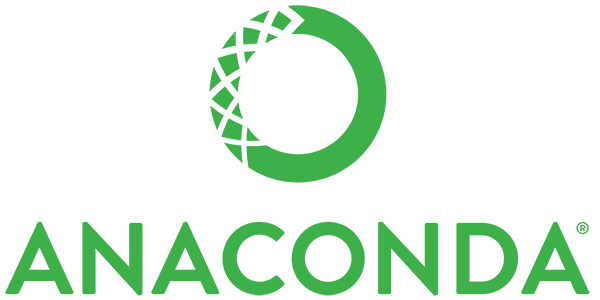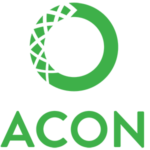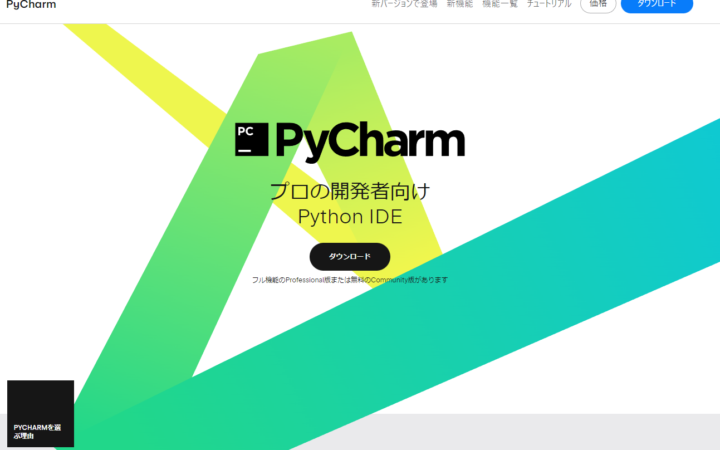1.はじめに
今回は、Pythonの環境構築をするにあたり、初心者でも環境構築しやすいとされている「Anaconda」を使っていきたいと思います。記事の内容としては、Anacondaのダウンロード、インストール作業からAnaconda NavigatorでPythonのバージョンを確認するまでとなります。
2.Anacondaとは
Anacondaとは、データサイエンス、機械学習などの開発で使用するライブラリや便利なツールをまとめたディストリビューションです。
3.AnacondaでPythonのインストール(Windows編)
①Anacondaのインストーラーをダウンロードする
以下のURLにアクセスして、Anacondaのインストーラーをダウンロードします。
ダウンロード画面をスクロールしていくと、以下の画面が表示されますので、赤枠のリンクをクリックしてダウンロードしていきます。

②Anacondaのインストールのセットアップをする
ダウンロードが完了しましたら、Anacondaインストーラーのexeファイルをクリックして、Anacondaのインストールのセットアップをしていきます。
以下の画面が表示されますので、「Next」ボタンをクリックします。

ライセンスの同意を求められますので、「I Agree」ボタンをクリックします。

Anaconda を Windows に現在ログインしているユーザーだけで使用する場合は「Just Me」を選択し、すべてのユーザーで利用可能にする場合は「All Users」を選択してください。今回は「Just Me」を選択して「Next」をクリックします。

追加したいオプションにチェックして、「Install」ボタンをクリックします。

インストールが完了しましたら、いくつか画面を進んで最後に「Finish」ボタンをクリックします。

4.Anaconda Navigatorを起動して、Pythonのバージョンを確認する
インストール作業が完了しましたら、Anaconda Navigatorを起動します。
スタートメニューから「Anaconda Navigator」というアイコンを探してクリックします。

起動するとホーム画面が表示されます。

タスクバーの「Environments」タブをクリックして、「base(root)」というデフォルトでインストールされた環境を選択します。
インストールされているライブラリ一覧のうち、pythonを特定するとPythonのバージョン3.11.5がインストールされていることがわかります。

5.おわりに
今回は、Anacondaのダウンロード作業からAnaconda NavigatorでPythonのバージョンを確認するまで行いました。使用方法についてはこれから共有できればと思います。